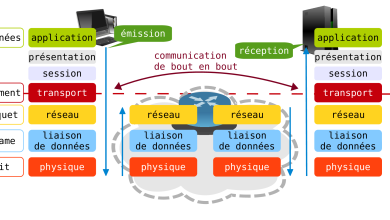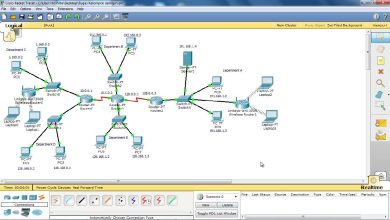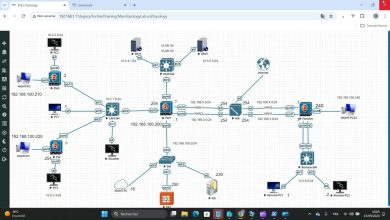Bien entendu, explorons en profondeur les fonctions essentielles dans le programme Microsoft Excel, en particulier les fonctions relatives au traitement des données textuelles, souvent appelées « les fonctions textuelles dans Excel ». Ces fonctions jouent un rôle crucial dans la manipulation et l’analyse des données au sein de feuilles de calcul Excel.
1. CONCATENER :
La fonction CONCATENER est utilisée pour concaténer plusieurs chaînes de texte en une seule. Elle prend en charge jusqu’à 255 arguments, qui peuvent être des chaînes de texte, des nombres, des cellules de référence, ou une combinaison de ceux-ci. Par exemple, si vous avez les cellules A1 contenant « Bonjour » et B1 contenant « Monde », la formule =CONCATENER(A1;" ";B1) produira la chaîne de texte « Bonjour Monde ».
2. STXT :
La fonction STXT extrait un nombre spécifié de caractères d’une chaîne de texte, en commençant à une position déterminée. Par exemple, =STXT("Excel est puissant"; 7; 10) renverra « est puis ».
3. NBCAR :
NBCAR renvoie le nombre de caractères dans une cellule. Cela peut être particulièrement utile lors de la vérification de la longueur d’une chaîne de texte. Par exemple, =NBCAR("Bonjour") renverra 7, car il y a 7 caractères dans le mot « Bonjour ».
4. MAJUSCULE, MINUSCULE, et NOMPROPRE :
Ces fonctions modifient la casse des caractères dans une chaîne de texte. MAJUSCULE convertit tout en majuscules, MINUSCULE convertit tout en minuscules, et NOMPROPRE convertit le premier caractère de chaque mot en majuscule. Par exemple, =MAJUSCULE("Bonjour") renverra « BONJOUR ».
5. GAUCHE et DROITE :
Ces fonctions extraient respectivement un nombre spécifié de caractères depuis le début ou la fin d’une chaîne de texte. Par exemple, =GAUCHE("Excel"; 2) renverra « Ex », tandis que =DROITE("Excel"; 2) renverra « el ».
6. TROUVE et CHERCHE :
Ces fonctions recherchent un texte spécifié à l’intérieur d’une autre chaîne de texte. TROUVE est sensible à la casse, tandis que CHERCHE ne l’est pas. Elles renvoient la position du premier caractère du texte recherché dans la chaîne de texte. Par exemple, =TROUVE("est"; "Excel est puissant") renverra 7, car « est » commence à la septième position dans la phrase.
7. SUBSTITUE :
La fonction SUBSTITUE remplace une partie d’une chaîne de texte par une autre. Par exemple, =SUBSTITUE("Excel est puissant"; "est"; "n'est plus") renverra « Excel n’est plus puissant ».
8. TEXTE et DATE :
Ces fonctions sont utilisées pour formater des valeurs de date et d’heure. TEXTE permet de formater une valeur de manière personnalisée, tandis que DATE renvoie la date actuelle. Par exemple, =TEXTE(A1; "jj/mm/aaaa") formatera la date dans la cellule A1 au format jour/mois/année.
9. VALEUR :
La fonction VALEUR convertit une chaîne de texte qui représente un nombre en une valeur numérique. Cela peut être utile lorsque vous importez des données qui sont initialement traitées comme texte. Par exemple, =VALEUR("123") renverra 123 en tant que nombre plutôt que texte.
10. ESPACES, TRIMME et NBSI :
Ces fonctions sont utilisées pour gérer les espaces dans une chaîne de texte. ESPACES renvoie une chaîne de caractères composée du nombre spécifié d’espaces, TRIMME élimine les espaces inutiles d’une chaîne, et NBSI remplace les espaces normaux par des espaces insécables. Par exemple, =ESPACES(3) renverra » » (trois espaces).
En utilisant judicieusement ces fonctions textuelles dans Excel, les utilisateurs peuvent effectuer diverses manipulations et analyses de données de manière efficace. Ces outils offrent une flexibilité considérable lors de la préparation, du nettoyage et de la présentation des données, ce qui contribue à maximiser la puissance d’Excel dans le traitement de l’information.
Plus de connaissances

Ajoutons encore davantage de profondeur à notre exploration des fonctions textuelles dans Microsoft Excel. Ces fonctions, en raison de leur polyvalence, offrent un éventail de possibilités pour manipuler et analyser les données textuelles de manière sophistiquée. Continuons notre plongée dans ce monde riche en fonctionnalités.
11. TEXTE.MAJUSCULEPREMIER :
Cette fonction, introduite dans les versions plus récentes d’Excel, convertit uniquement la première lettre d’une chaîne de texte en majuscule, laissant les autres lettres en minuscules. Par exemple, =TEXTE.MAJUSCULEPREMIER("exceL eSt pUISSANT") renverra « Excel est puissant ».
12. TEXTE.MINUSCULEPREMIER :
À l’inverse de TEXTE.MAJUSCULEPREMIER, cette fonction convertit uniquement la première lettre d’une chaîne de texte en minuscule, laissant les autres lettres en majuscules. Par exemple, =TEXTE.MINUSCULEPREMIER("EXCEL EST PUISSANT") renverra « eXCEL EST PUISSANT ».
13. NBCARB :
Si vous travaillez avec des textes dans différentes langues, la fonction NBCARB est utile. Elle renvoie le nombre de caractères dans une cellule, en prenant en compte la sensibilité aux langues, ce qui signifie qu’elle peut distinguer les caractères accentués. Par exemple, =NBCARB("Café") renverra 4, car le « é » est compté comme un seul caractère.
14. FILTRER :
La fonction FILTRER, bien que principalement associée au filtrage des données numériques, peut également être utilisée pour filtrer des chaînes de texte. Elle peut être appliquée pour extraire des sous-ensembles de données textuelles qui répondent à des critères spécifiques. Par exemple, =FILTRER(A1:A10; GAUCHE(A1:A10; 1) = "A") renverra toutes les cellules dans la plage A1:A10 qui commencent par la lettre « A ».
15. TEXTEJOIN :
TEXTEJOIN est une fonction puissante qui permet de combiner plusieurs chaînes de texte en une seule, avec un séparateur spécifié. Cela peut être particulièrement utile pour créer des listes ou des rapports concaténés. Par exemple, =TEXTEJOIN("; "; VRAI; "Bonjour"; "Excel"; "Puissant") renverra « Bonjour; Excel; Puissant ».
16. TEXTE.TROUVE :
Cette variante de la fonction TROUVE est sensible à la casse et aux diacritiques. Elle recherche un texte spécifié dans une autre chaîne de texte et renvoie la position du premier caractère du texte recherché. Par exemple, =TEXTE.TROUVE("Été"; "L'Été est là") renverra 2, car « Été » commence à la deuxième position dans la phrase.
17. REPETER :
La fonction REPETER répète un texte spécifié un certain nombre de fois. Cela peut être utile pour créer des motifs ou remplir des cellules avec un texte répété. Par exemple, =REPETER("ABC"; 3) renverra « ABCABCABC ».
18. CHOISIR :
Bien que souvent associée à des données numériques, la fonction CHOISIR peut également être utilisée avec des valeurs textuelles. Elle permet de sélectionner une valeur parmi plusieurs options en fonction d’un index spécifié. Par exemple, =CHOISIR(2; "Pomme"; "Banane"; "Orange") renverra « Banane ».
19. REMPLACER et CAR :
REPLACER est une fonction similaire à SUBSTITUE mais avec une différence subtile. Elle remplace une partie d’une chaîne de texte par une autre, en spécifiant la position de début et la longueur. CAR renvoie le caractère correspondant au code numérique spécifié. Par exemple, =REMPLACER("Excel est puissant"; 7; 2; "n'est plus") renverra « Excel n’est plus puissant ».
20. TEXTE.CARACTERE :
Cette fonction convertit un nombre en un caractère correspondant selon le jeu de caractères Unicode. Cela peut être utile lors de la création de formules complexes impliquant des caractères spéciaux. Par exemple, =TEXTE.CARACTERE(65) renverra « A ».
En explorant ces fonctions textuelles dans Excel, les utilisateurs peuvent maîtriser des outils avancés pour traiter et analyser des données textuelles. La combinaison de ces fonctions offre une flexibilité considérable pour répondre à une variété de besoins dans le domaine de la manipulation de texte au sein des feuilles de calcul Excel. L’utilisation judicieuse de ces fonctions contribue à améliorer l’efficacité des processus liés à la gestion et à l’analyse des données textuelles.